Ο τέλειος οδηγός σχετικά με τον τρόπο αναπαραγωγής βίντεο με αντίστροφη λειτουργία
Υπάρχει ένα ρητό ότι δεν μπορούμε πλέον να αντιστρέψουμε τον χρόνο. Ό,τι συμβαίνει στο παρελθόν μένει στο παρελθόν. Αν και αυτό είναι αλήθεια, η αναπαραγωγή ενός βίντεο προς τα πίσω δεν συμβαίνει. Για κάποιο λόγο, το εφέ αντίστροφης κίνησης χρησιμοποιείται καλά για να αναδείξει τους διασκεδαστικούς παράγοντες στον κινηματογράφο. Το να τρέχετε προς τα πίσω, να παίζετε σαν μπαλόνι σας μεταφέρει στον ουρανό και να επιτρέψετε στον χυμό να επιστρέψει από τη διαρροή είναι απλά εύκολο να το πετύχετε εάν έχετε το καλύτερο εργαλείο στη συσκευή σας. Εάν είστε έτοιμοι, διαβάστε παρακάτω καθώς δοκιμάσαμε και δοκιμάσαμε τέσσερα ολοκληρωμένα εργαλεία για να μάθετε πώς να παίξετε ένα βίντεο αντίστροφα στο iPhone, υπολογιστή και Android.
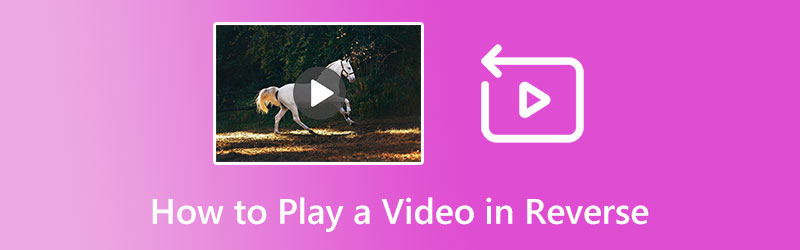
ΠΕΡΙΕΧΟΜΕΝΟ ΣΕΛΙΔΑΣ
Μέρος 1. Πώς να παίξετε ένα βίντεο αντίστροφα
1. OpenShot
Μπορείτε να εμπλουτίσετε περαιτέρω τα βίντεό σας χρησιμοποιώντας το Openshot. Είτε φωτογραφίζετε χρησιμοποιώντας ένα μέσο τηλέφωνο με κάμερα, ένα κλιπ βασικού επιπέδου μετατρέπεται σε εκπληκτικό υλικό χρησιμοποιώντας τα εντατικά εργαλεία διόρθωσης χρώματος, ατμόσφαιρας και ρύθμισης φωτός. Επιπλέον, αυτό το εργαλείο κάνει θαύματα κατά την αναπαραγωγή των αρχείων σας προς τα πίσω. Επιπλέον, το Openshot προσφέρει μια βιβλιοθήκη με ηχητικά κομμάτια, κινούμενα σχέδια και εφέ αργής κίνησης κατάλληλα για οτιδήποτε εργάζεστε. Διαβάστε τον παρακάτω οδηγό για να αντιστρέψετε το πλάνα σας με το Openshot.
Βήμα 1. Ανοίξτε το πρόγραμμα επεξεργασίας βίντεο στον υπολογιστή σας και εισαγάγετε το βίντεο κλιπ που θέλετε να αντιστρέψετε.
Βήμα 2. Στη συνέχεια, μεταβείτε στη γραμμή χρόνου όπου μπορείτε να δείτε το βίντεο κλιπ να προστέθηκε. Στη συνέχεια, επιλέξτε το αρχείο, κάντε δεξί κλικ και επιλέξτε χρόνος.
Βήμα 3. Στη λίστα, κάντε κλικ Κανονικός και επιλέξτε Οπισθοδρομικός μεταξύ των επιλογών. Παίξτε την έξοδο στον πίνακα προβολής στην επάνω δεξιά γωνία της διεπαφής για να δείτε το αντίστροφο εφέ στο βίντεο κλιπ σας.
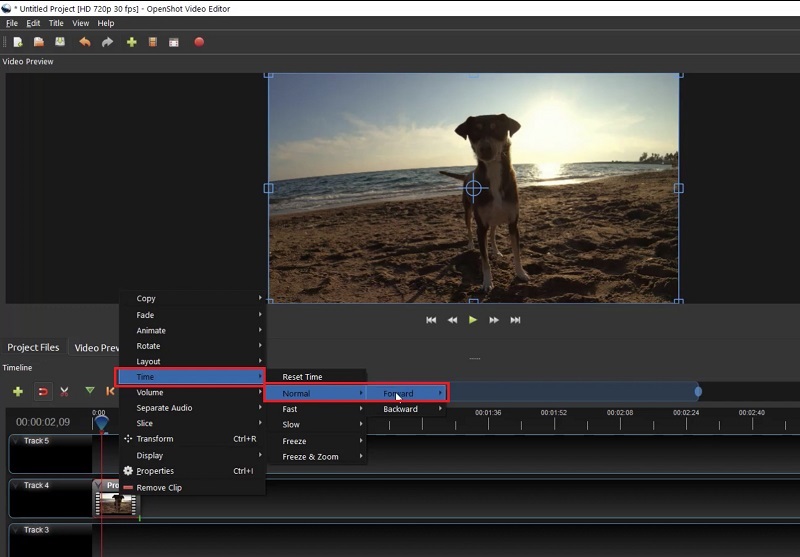
2. CapCut
Το CapCut είναι ένα διάσημο πρόγραμμα επεξεργασίας βίντεο για όλους. Αυτή η εφαρμογή λειτουργεί καλά σε συσκευές iOS και προσφέρει βασικά έως επαγγελματικά εργαλεία επεξεργασίας βίντεο για τα κλιπ, τα έργα, τις παρουσιάσεις σας και τα παρόμοια TikTok. Η αντιστροφή των κλιπ σας είναι απρόσκοπτη σε αυτό το πρόγραμμα και μπορείτε ακόμη και να επιταχύνετε ή να επιβραδύνετε το αρχείο για ένα εντυπωσιακό αποτέλεσμα. Από την άλλη πλευρά, το CapCut σάς επιτρέπει να δημιουργείτε υπότιτλους στα βίντεό σας μέσα σε λίγα δευτερόλεπτα χρησιμοποιώντας το εργαλείο μετατροπής κειμένου σε ομιλία. Μπορείτε επίσης να περιμένετε μια ακριβή αφαίρεση φόντου εάν θέλετε να τοποθετήσετε το κλιπ σας σε ένα νέο περιβάλλον. Εδώ είναι τι πρέπει να γνωρίζετε για να αναπαράγετε βίντεο αντίστροφα με το CapCut.
Βήμα 1. Για να ξεκινήσετε, ανοίξτε ένα νέο έργο στο πρόγραμμα και επιλέξτε το υλικό που θα χρησιμοποιήσετε για την αντίστροφη αναπαραγωγή.
Βήμα 2. Στον πίνακα Εργαλεία κάτω από την οθόνη σας, σύρετε στη δεξιά πλευρά και επιλέξτε το ΑΝΤΙΣΤΡΟΦΗ κουμπί. Θυμηθείτε ότι ο ήχος σας θα αναπαράγεται επίσης προς τα πίσω, επομένως φροντίστε να τον κάνετε σίγαση όταν έχει εφαρμοστεί το εφέ.
Βήμα 3. Τέλος, πατήστε το κουμπί Αναπαραγωγή για να ελέγξετε και να εξαγάγετε το αρχείο στον τοπικό σας χώρο αποθήκευσης.
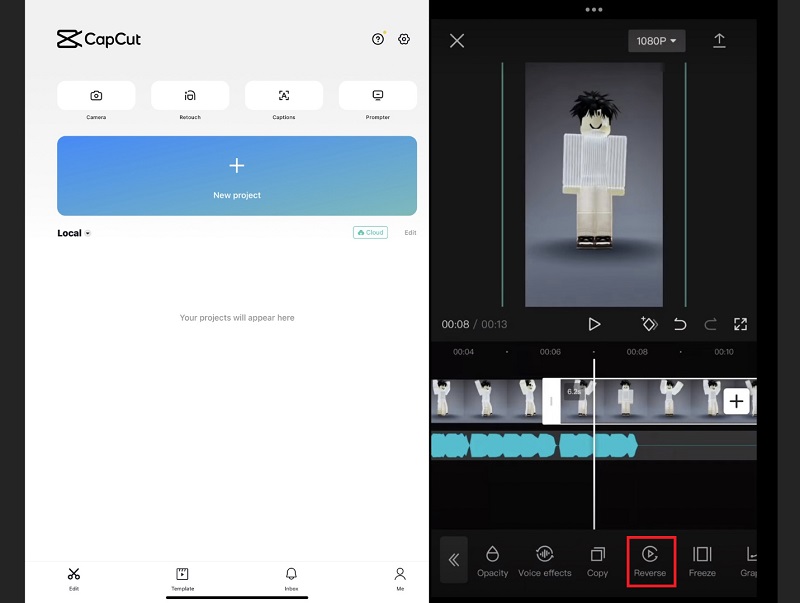
3. Reverse MovieFX
Όπως υποδηλώνει το όνομα, το Reverse movieFX είναι μια εφαρμογή Android με περισσότερες από 900.000 λήψεις στο PlayStore. Το πρόγραμμα έχει σχεδιαστεί αποκλειστικά για την αντιστροφή του πλάνα προς τα πίσω και θα σας βοηθήσει να καταγράψετε ένα μαγικό κόλπο, αψηφώντας τη βαρύτητα και πολλά άλλα. Από την άλλη πλευρά, το πρόγραμμα προσφέρει δείγματα κλιπ που μπορείτε να παρακολουθήσετε για να αποκτήσετε ιδέες για την επόμενη ηχογράφηση. Χωρίς περαιτέρω καθυστέρηση, πηδήξτε στον οδηγό από κάτω.
Βήμα 1. Για να ανεβάσετε το κλιπ σας, πατήστε το Αρχή πατήστε στην οθόνη και επιλέξτε Επιλέξτε Ταινία. Εάν πρέπει να τραβήξετε πραγματικό υλικό, επιλέξτε Ηχογράφηση Ταινίας.
Βήμα 2. Όταν το κλιπ σας εμφανίζεται στην οθόνη, προσαρμόστε τους δείκτες της κεφαλής αναπαραγωγής για να κόψετε το κλιπ. Επιπλέον, επιλέξτε την έξοδο του κλιπ σας σε Αντεστραμμένο, ακολουθούμενο από το φίλτρο και την ποιότητα εξόδου.
Βήμα 3. Τέλος, πατήστε το Ξεκινήστε την εγγραφή κουμπί και περιμένετε να ολοκληρωθεί η διαδικασία.
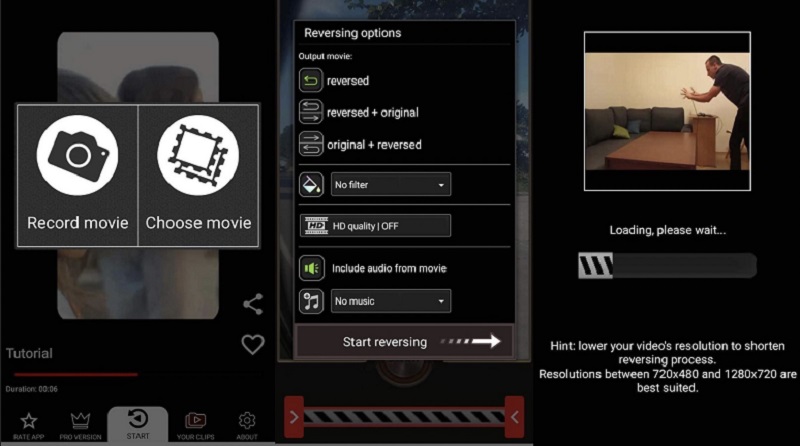
Μέρος 2. Πώς να αντιστρέψετε ένα βίντεο για αναπαραγωγή
Το Video Reverser είναι μόνο ένα από τα διάφορα εργαλεία που μπορείτε να συναντήσετε στο Μετατροπέας βίντεο Vidmore. Ακόμα κι αν είστε απλώς αρχάριος που προσπαθεί να βελτιώσει τις δεξιότητές σας στον κλάδο της επεξεργασίας βίντεο, η δημιουργία ενός επαγγελματικού αποτελέσματος με το εργαλείο είναι δυνατή λόγω της απλής και απρόσκοπτης διεπαφής του. Επιπλέον, το Vidmore Video Converter καλύπτει περισσότερες από 200 μορφές εισόδου και εξόδου όπως FLV, AVI, MP4 και DVD για να μεταφέρετε τα αρχεία σας εν κινήσει σε οποιοδήποτε πρόγραμμα αναπαραγωγής πολυμέσων. Τέλος, αυτό το λογισμικό περιέχει μια εργαλειοθήκη για να σας βοηθήσει με την εργασία σας, όπως το 3D maker, το Watermark Adder, το Image Converter και το Video Compressor. Διαβάστε τον εύκολο στην παρακολούθηση οδηγό παρακάτω και αφήστε τον εαυτό σας να παίξει το βίντεο αντίστροφα.
Βήμα 1. Εγκαταστήστε το Best Video Reverser
Ξεκινήστε αποκτώντας το πρόγραμμα στη συσκευή σας κάνοντας κλικ στο κατάλληλο κουμπί παρακάτω. Μεταβείτε στο αριστερό κουμπί εάν χρησιμοποιείτε λειτουργικό σύστημα Windows και το δεξί για Mac. Στη συνέχεια, εκτελέστε το πρόγραμμα και ακολουθήστε τη διαδικασία εγκατάστασης.
Βήμα 2. Εισαγάγετε το βίντεο για αντιστροφή
μεταβείτε στο Εργαλειοθήκη ενότητα του Vidmore Video Converter και μετακινηθείτε προς τα κάτω στην οθόνη για να δείτε το Αντιστροφέας βίντεο. Όταν εμφανιστεί ο νέος πίνακας, πατήστε το Συν και εισάγετε το βίντεο που θα αντιστρέψετε.

Βήμα 3. Δημιουργήστε ένα εφέ 3D
Μόλις ολοκληρώσετε την εισαγωγή του βίντεο κλιπ, περιμένετε λίγο γιατί το πρόγραμμα θα επεξεργαστεί αυτόματα το αρχικό κλιπ σε ένα αντίστροφο βίντεο. Όταν εμφανιστεί το κλιπ σας, μπορείτε να προσαρμόσετε μέσα και έξω τους δείκτες κεφαλής αναπαραγωγής για να μειώσετε τη διάρκεια του βίντεό σας.
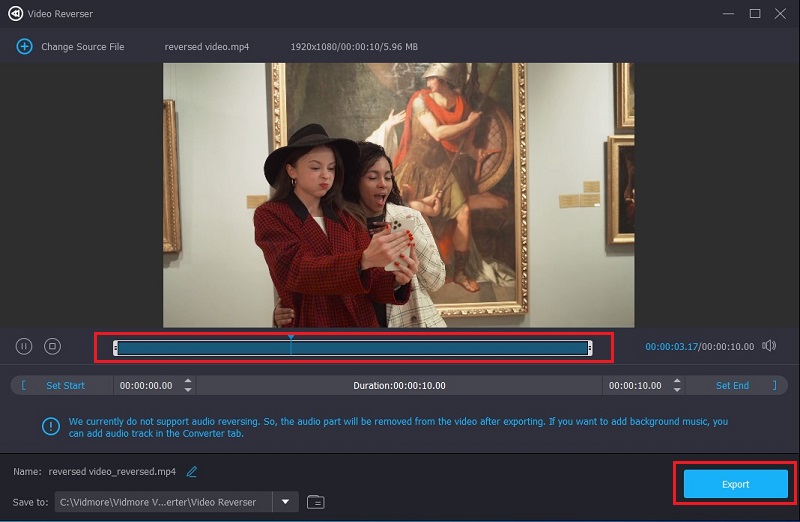
Βήμα 4. Εντοπίστε την έξοδο
Για το τελευταίο μέρος, επιλέξτε τη θέση εξόδου του βίντεο κλιπ σας και κάντε κλικ στο Εξαγωγή κουμπί. Θα γνωρίζετε ότι η διαδικασία έχει ήδη ολοκληρωθεί όταν εμφανιστεί το πλαίσιο διαλόγου. Εάν χρειάζεται να αντιστρέψετε περισσότερα κλιπ, επαναλάβετε τα βήματα που αναφέρονται σε αυτόν τον οδηγό.
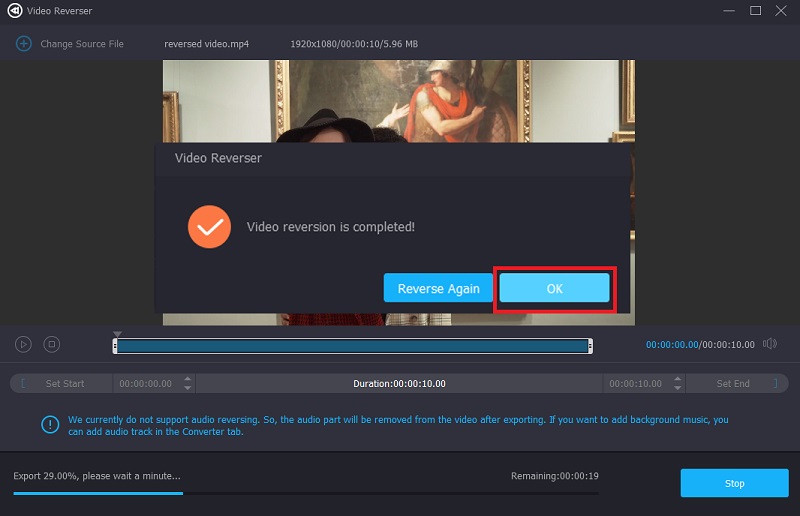
Μέρος 3. Συχνές ερωτήσεις σχετικά με την αντιστροφή βίντεο
Μπορώ να αντιστρέψω ένα βίντεο στο TikTok;
Απολύτως ναι. Το TikTok περιέχει πολλά εργαλεία επεξεργασίας και το αντίστροφο είναι ένα από αυτά. Μπορείτε να εφαρμόσετε αυτό το εφέ στο πλάνα σας επιλέγοντας Εφέ & χρόνος > Αντίστροφη όταν επεξεργάζεστε το κλιπ σας στην εφαρμογή.
Το VLC αναπαράγει ένα βίντεο αντίστροφα;
Το VLC είναι ένα από τα προγράμματα αναπαραγωγής πολυμέσων πολλαπλών πλατφορμών που όλοι γνωρίζουμε. Ωστόσο, δεν μπορούμε να χρησιμοποιήσουμε το πρόγραμμα για την αναπαραγωγή του βίντεό μας προς τα πίσω, αλλά εφαρμόζουμε μόνο εφέ όπως η περιστροφή του αρχείου πολυμέσων σε διάφορους βαθμούς.
Πώς μπορώ να αντιστρέψω το βίντεο στα Windows;
Πολλά προγράμματα επεξεργασίας βίντεο προσφέρουν ένα εργαλείο αντίστροφης κίνησης για εσάς. Ωστόσο, εάν χρειάζεστε ένα εργαλείο που μπορεί να σας βοηθήσει να χειριστείτε περαιτέρω τα βίντεο προσθέτοντας ένα φίλτρο, εφέ 3D και περιστρέφοντάς το, το Vidmore Video Converter είναι αυτό που μπορούμε να προτείνουμε.
συμπέρασμα
Τώρα, αποκτάς την ικανότητα να αναπαραγωγή βίντεο αντίστροφα. Με όλα τα προαναφερθέντα εργαλεία σε αυτήν την αναλυτική παρουσίαση, θα ταρακουνήσετε όποιες ιδέες θέλετε να καταγράψετε και να επεξεργαστείτε για να τις δει ο κόσμος.


